ツイッター|フォロワー増やす9つのコツ【最初の1,000人】
kasoku009_wp2
kasoku009's雑記ブログ

2019年10月くらいから、写真ACの写真をスマホでダウンロードする方法が変わりました。
自分も色々と模索し、スマホでダウンロード(スマホに保存する)方法を見つけたのでご紹介します。
写真ACの画像をスマホでダウンロードするには、1枚ずつしかダウンロードできません。
PCでダウンロードするように「まとめダウンロード」はうまくいきませんのでご注意ください。
では、実際のスマホへの画像の保存方法を画像付きで解説します。
まず画像を選択すると以下の画面表示になります。
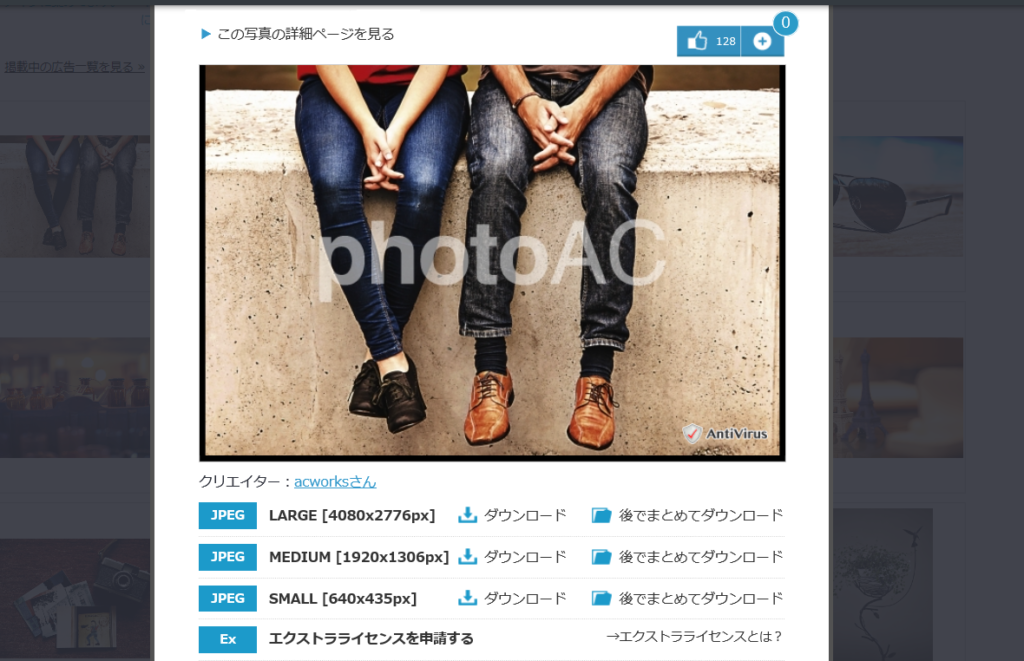
次に、左上にある「この写真の詳細ページを見る」をクリックします。
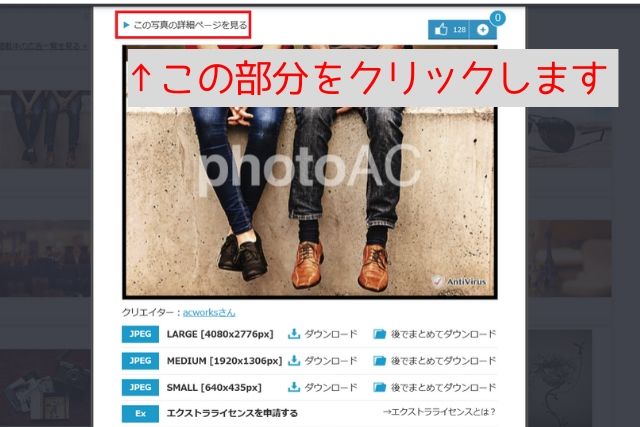
すると、以下の表示となるため、右側の必要な(欲しい)サイズの部分の「ダウンロード」をクリックします。
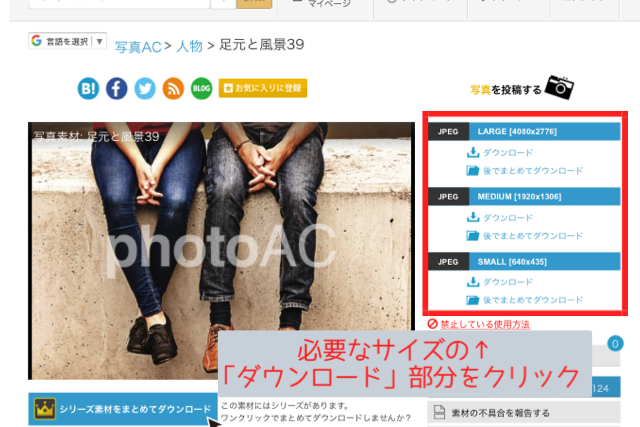
すると以下のような表示になります。
ここで、「ダウンロード」よりも「表示」の方が分かりやすいので「表示」ををクリックします。

画像が表示されたら、長押しし、“写真”に追加をクリックします。
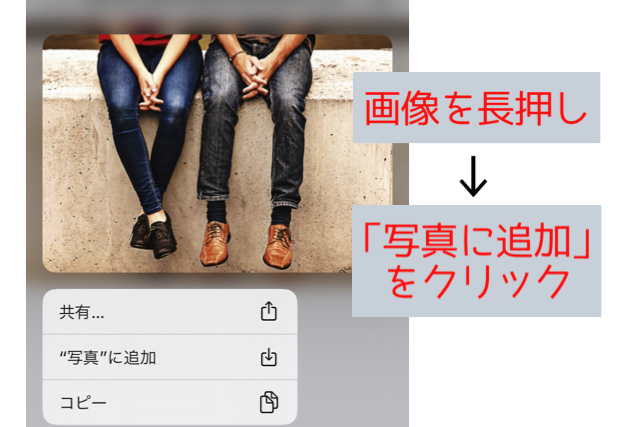
写真ACの画像をスマホでダウンロードする方法をご紹介しました。
途中、「表示」ではなく「ダウンロード」を選択しても保存できますが、面倒です。
なので、「表示」を押してから、画像を長押しして保存する方法が楽でオススメです。